Total Commander бол үйлдлийн систем дэх файл, хавтастай ажиллахад маш тохиромжтой програм юм. Хэрэглэгчид зарим өгөгдлийг далд файл, хавтас дотор үзэх шаардлагатай байж болох ч зарим нь үүнийг хэрхэн хийхээ мэдэхгүй байна.
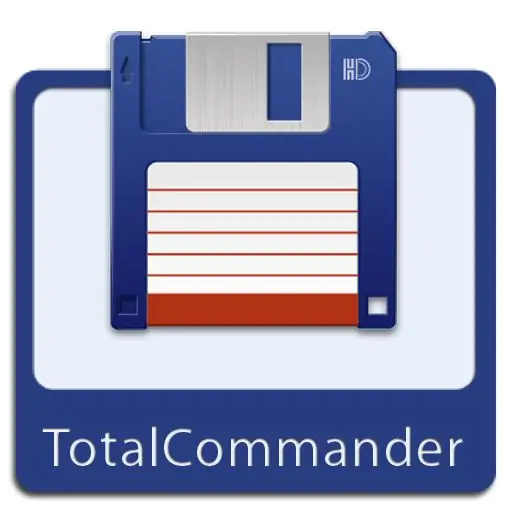
Файлын менежер болох Total Commander-ийн тусламжтайгаар хэрэглэгчид системд янз бүрийн өөрчлөлтийг хялбархан хийх боломжтой (жишээлбэл, файл, хавтас нэмэх, үзэх, устгах, дамжуулах). Хөтөлбөрийн интерфэйс нь маш энгийн бөгөөд үүний ачаар хэн ч үүнийг даван туулж чаддаг.
Энэ нь хоёр локал диск дээр өгөгдлийг хялбар, хурдан дамжуулах, үзэх боломжтой хоёр ажлын хэсэгтэй. Өргөн цар хүрээтэй чадварынхаа ачаар хувийн компьютер хэрэглэгчдийн дунд асар их нэр хүндтэй болсон. Заримдаа хэрэглэгч далд файл, хавтас үзэх шаардлагатай болдог бөгөөд үүнийг Total Commander-ээр дамжуулан хийхийг хүсдэг боловч харамсалтай нь тэр мэдэхгүй байна. Мэдээжийн хэрэг, далд мэдээллийг үзэх ийм арга байдаг бөгөөд энэ нь маш энгийн байдаг.
Эхний арга
Юуны өмнө та Total Commander-ийг өөрөө эхлүүлж "View" таб руу очно уу. Дараа нь та "Нарийвчилсан тохиргоо" гэсэн зүйлийг олох хэрэгтэй. Энд хэрэглэгч олон тооны янз бүрийн параметрүүдийг тохируулах боломжтой. Жишээлбэл, аливаа програмын самбар, товчлуур, тушаалын мөр гэх мэтийг идэвхжүүлэх эсвэл идэвхгүй болгох. Энд та "Далд системийн файлуудыг асаах / унтраах харуулах" гэсэн зүйлийг олох хэрэгтэй. Хулганы зүүн товчийг дарахад програм нь хэрэглэгчтэй ижил төстэй өгөгдлийг автоматаар харуулах болно. Та энэ товчлуурыг дахин дарж энэ функцийг идэвхгүйжүүлж болно.
Хоёр дахь арга
Total Commander-ийн бусад хувилбаруудад та далд файл, хавтасыг өөр өөрөөр нээж болно. Эхлээд хэрэглэгч "Тохиргоо" таб руу очоод "Тохиргоо" зүйлийг сонгох хэрэгтэй. Үүний дараа хэрэглэгч нэмэлт өөрчлөлт хийх боломжтой нэмэлт цонх нээгдэнэ. Файл, хавтсыг харагдахуйц болгохын тулд та "Самбарын агуулга" таб дээр дарах хэрэгтэй. Дараа нь "Файлуудыг харуулах" талбайн баруун талд "Нуусан / системийн файлуудыг харуулах" зүйлийн хажууд байгаа хайрцгийг шалгах хэрэгтэй. Үүний дараа та хүслээ баталгаажуулж "Ok" товчийг дарах хэрэгтэй. Үүний дараа бүх далд файл, хавтсыг хэрэглэгчдэд үзүүлэх болно.
Хэрэв та далд файл, хавтасыг харуулахыг идэвхжүүлсэн бол ямар ч тохиолдолд тэдгээрийг өөрчлөх, устгах, зөөх шаардлагагүй. Ийм үйлдэл нь системийн гүйцэтгэлд сөргөөр нөлөөлж болзошгүй бөгөөд учир нь далд фолдерууд нь ихэвчлэн системийн файлуудыг агуулдаг.






